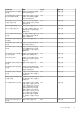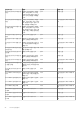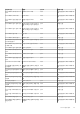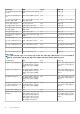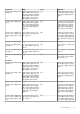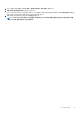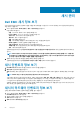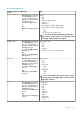Users Guide
하드웨어 인벤토리: 구
성 요소
OMIVV 탐색 정보
• 서브넷 마스크
• 게이트웨이
• MAC 주소
• DHCP 활성화
패브릭(PowerEdge
MX 섀시만 해당)
• Dell EMC 섀시 페이지에서 섀
시 > 섀시 목록을 클릭하고 서
비스 태그 링크를 클릭합니다.
• 개요 페이지의 왼쪽 창에서 하
드웨어를 선택합니다.
• 오른쪽 창에서 패브릭을 확장합
니다.
또는
• 개요 페이지에서 패브릭을 클릭
합니다.
패브릭 구성 요소 정보:
• 상태
• 패브릭
• 설명
• 스위치 개수
• 연산 개수
• 업링크 개수
패브릭에 연결된 스위치를 보기 위해 패브릭 구성 요소를 선택하
면 하단 그리드에 다음 정보가 표시됩니다.
• 스위치
• 섀시
• 슬롯
• 섀시 역할
• 스위치 모델
PCIe
• Dell EMC 섀시 페이지에서 섀
시 > 섀시 목록을 클릭하고 서
비스 태그 링크를 클릭합니다.
• 개요 페이지의 왼쪽 창에서 하
드웨어를 선택합니다.
• 오른쪽 창에서 PCIe를 확장합
니다.
또는
• 개요 페이지에서 PCIe를 클릭
합니다.
PCIe 정보:
• PCIe 슬롯
• 슬롯
• 이름
• 전원 상태
• 패브릭
• 서버 슬롯
• 이름
• 번호
• 슬롯 유형
• 서버 매핑
• 할당 상태
• 할당된 슬롯 전원
• PCI ID
• 벤더 ID
노트: PCIe 정보는 M1000e 섀시에는 해당되지 않습니다.
iKVM(PowerEdge
M1000e에만 해당)
• Dell EMC 섀시 페이지에서 섀
시 > 섀시 목록을 클릭하고 서
비스 태그 링크를 클릭합니다.
• 개요 페이지의 왼쪽 창에서 하
드웨어를 선택하고 오른쪽 창에
서 iKVM을 확장합니다.
또는
• 개요 페이지에서 iKVM을 클릭
합니다.
iKVM 정보:
• iKVM 이름
• 표시
• 펌웨어 버전
• 전면 패널 USB/비디오 활성화
• CMC CLI에 대한 액세스 허용
노트: iKVM 탭은 섀시에 iKVM 모듈이 포함되어 있는 경우에
만 표시됩니다.
펌웨어 인벤토리 정보 보기
선택한 섀시의 펌웨어 관련 정보를 볼 수 있습니다.
1. OMIVV 홈 페이지에서 호스트 및 섀시 > 섀시 > 섀시 목록을 클릭합니다.
90 섀시 관리